Az Arc Ambiance GTK téma fantasztikus fúzióaz alapértelmezett Ubuntu Linux GTK téma és a nagyon népszerű Arc GTK téma. Ennek a fúziónak az eredménye egy gyönyörű, lapos, Ubuntu-szerű témabeállítás, elegáns narancssárga, fekete és szürke színben.
Ebben az útmutatóban azt tárgyaljuk, hogyan lehet az Arc Ambiance GTK témát telepíteni a Linux rendszerére. Megmutatjuk továbbá, hogyan lehet az új témát aktiválni különféle asztali környezetekben!
Töltse le az Arc Ambiance-t
Az Arc Ambiance GTK téma szabadon elérhető a Gnome-look.org téma weboldalon. Ahhoz, hogy az Arc Ambiance témájának másolatát eljuthassa hivatalos oldalára itt.
Az Arc Ambiance Gnome megjelenés hivatalos oldalán,keresse meg a „Fájlok” gombot, és válassza ki az egérrel a téma letöltési lehetőségeinek feltárásához. Innentől kattintson az „Arc-Ambiance.tar.xz” melletti kék letöltés gombra. Ha pedig inkább a ZIP formátumot szeretné, kattintson az „Arc-Ambiance.zip” melletti letöltés gombra.
Amikor a letöltés befejeződött, nyisson meg egy terminál ablakot Ctrl + Alt + T vagy Ctrl + Shift + T a billentyűzeten, és helyezze a terminál ablakot a „Letöltések” mappába a gombbal CD parancs alább.
cd ~/Downloads
Miután belépett a letöltések mappába, kövesse az alábbi parancssori utasításokat a téma-archívum fájl kibontásához.
Extract Arc Ambiance
Az Arc Ambiance téma kibontása a Linuxon a Tar paranccsal történik. A fájlkiterjesztés elindításához használja az alábbi parancsot.
tar xvf Arc-Ambiance.tar.xz
A kibontást követően megjelenik egy mappa a „Letöltések” könyvtárban, az „Arc-Ambiance” címkével.
Letöltötte a ZIP verziót? Használni a cipzárat kinyit parancs segítségével bontsa ki az “Arc-Ambiance.zip” archívumot az alábbi paranccsal.
unzip Arc-Ambiance.zip
Innentől kezdve, mint például a téma TarXZ kiadása, a „Letöltések” mappában „Arc-Ambiance” felirat jelenik meg.
Telepítse az Arc Ambiance alkalmazást
Most, hogy az Arc Ambiance GTK témája letöltésre kerültés teljesen kibontva, a telepítés megkezdődhet. A telepítés megkezdéséhez nyisson meg egy terminál ablakot az asztalon. Sajnos a GTK témák telepítését nehéz elvégezni a grafikus felhasználói felületen, ezért parancssorra van szükség.
A terminál ablakának megnyitásához nyomja meg a gombot Ctrl + Alt + T vagy Ctrl + Shift + T a billentyűzeten. Ezután, amikor a parancssori terminál ablak nyitva van, kövesse az alábbi utasításokat, hogy megkapja az Arc Ambiance téma beállítását Linuxon.
Beállítás egyetlen felhasználó számára

Az Arc Ambiance Linuxra történő telepítése a legjobbegyetlen felhasználó. Ennek oka az, hogy a legtöbb Linux felhasználónak csak egy felhasználói fiókja van beállítva, tehát nincs értelme egy témát telepíteni rendszerszintű módban.
Az Arc Ambiance GTK témájának egységesként történő beállításafelhasználó, akkor az otthoni könyvtárban kell lennie egy „.themes” címkével ellátott könyvtárnak. Az alábbi parancs futtatásával ellenőrizze, hogy rendelkezik-e már ezzel a mappával.
ls -a | grep themes
Ha a „.themes” ennek eredményeként megjelenik a terminálon, a mappa már létezik a rendszeren. Ha semmi sem történik, akkor használja a mkdir parancs új könyvtár létrehozásához.
mkdir -p ~/.themes
Az új könyvtár létrehozásával használja a mv parancs a „Letöltések” részéből kibontott Arc Ambiance mappát az új „~ / .themes” könyvtárba helyezni.
mv ~/Downloads/Arc-Ambiance ~/.themes/
Miután az új mappát a témamappába helyezte, folytassa az utasításokkal, hogy aktiválhatja azt a Linux PC-jén.
Beépítés az egész rendszerre
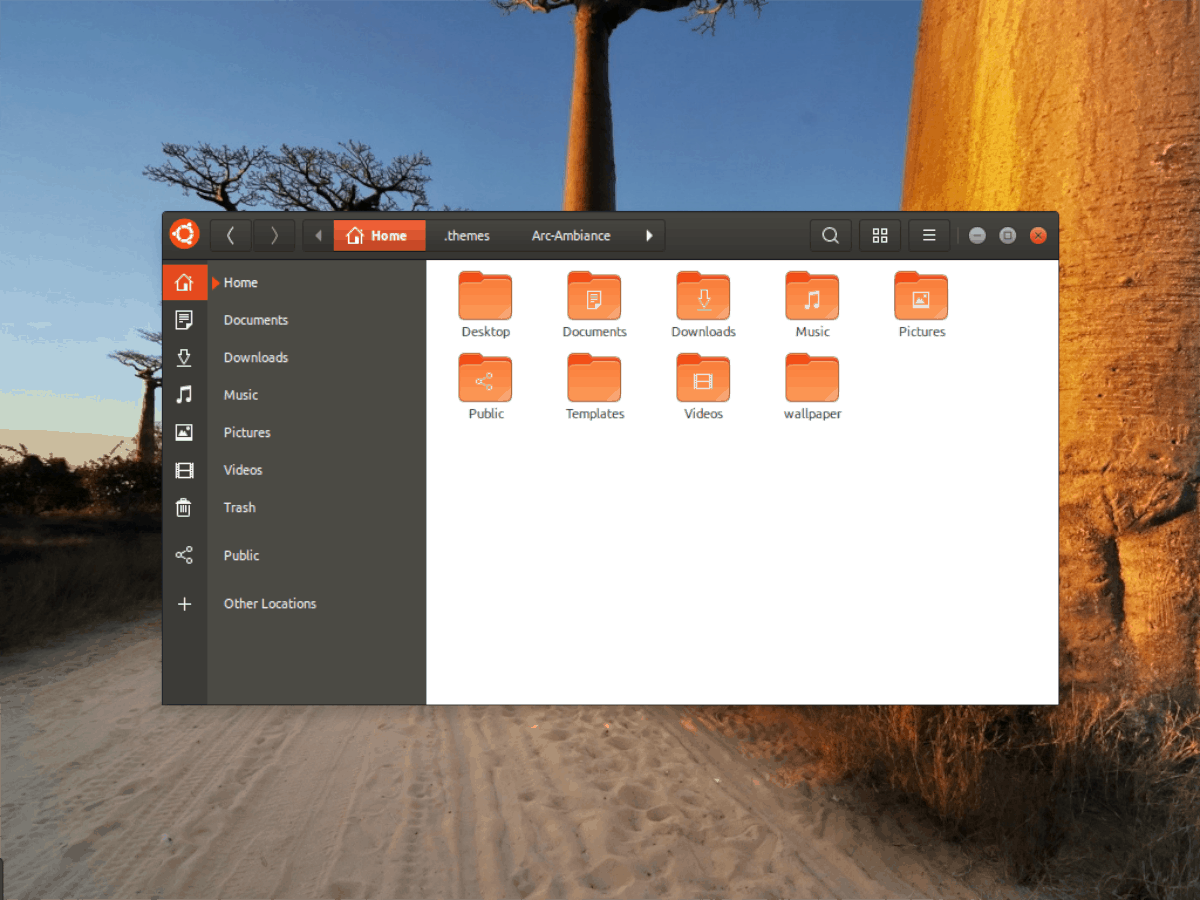
Azok, akiknek egynél több felhasználói fiókjuk vanLinux rendszeren, és arra törekszenek, hogy több felhasználó számára hozzáférést biztosítsanak az Arc Ambiance GTK témához, mindent fel kell állítani az egész rendszerre. Ehhez kezdje meg a CD parancsot, és lépjen a „Letöltések” könyvtárba.
cd ~/Downloads
A „Letöltések” mappában használja a sudo-k parancs segítségével növelheti a parancssort a normál felhasználóról a gyökérfiókra.
sudo -s
Innentől használja a mv parancsot, és helyezze az „Arc-Ambiance” mappát a rendszerszintű témák könyvtárába (/ usr / share / themes /).
mv Arc-Ambiance /usr/share/themes/
Miután az „Arc-Ambiance” mappát beállította a rendszerszintű témakönyvtárban, folytassa az aktiválási lépésekkel.
Aktiválja az Arc Ambiance funkciót
Az Arc Ambiance GTK téma megfelelően van beállítvaa Linux PC-jére. Ez azonban nem aktiválódik automatikusan. Tehát, ha ezt el szeretné kezdeni használni a Linux PC alapértelmezett felületének, akkor kézzel kell átvinnie az asztali környezetet Arc Ambiance-re a témabeállításokban.
A témabeállítások eléréséhez az Arc Ambiance alkalmazásban,nyissa meg a „Rendszerbeállítások” elemet a Linux PC-jén. Miután a beállítási alkalmazás megnyílt, keresse meg a „Megjelenés” vagy a „Témák” elemet, és változtassa meg az alapértelmezett témát Arc Ambiance-re.
Nem tudom kitalálni, hogyan lehet engedélyezni az Arc Ambiance-tGTK téma a Linux PC-n? Nézze meg az alábbi listát, válassza ki a jelenleg használt asztali környezetet, és kövesse az utasításokat a használat engedélyezéséhez.
- Fahéj
- Gnome Shell
- LXDE
- Társ
- törpepapagáj
- xfce4












Hozzászólások